MAC-osoitteen muuttaminen voi aiheuttaa muita satunnaisia virheitä
- Vaikka MAC-osoitettasi on mahdollista muuttaa, valmistajat eivät suosittele sitä odottamattomien tulosten vuoksi.
- Käyttäjät voivat helposti selvittää, mikä heidän MAC-osoitteensa on Windows 11:n komentokehotteesta.
- Jos et tiedä, mitä arvoa syöttää, jotkut verkkosivustot voivat luoda sellaisen sinulle.
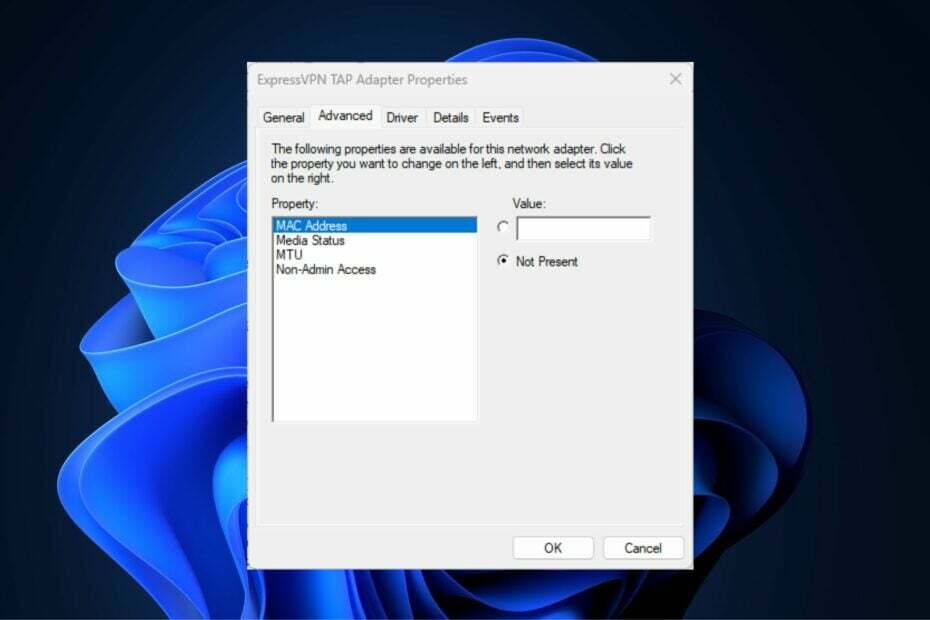
XASENNA NAPSAUTTAMALLA LATAA TIEDOSTOA
Tämä työkalu korjaa yleiset tietokonevirheet korvaamalla ongelmalliset järjestelmätiedostot alkuperäisillä työversioilla. Se myös pitää sinut poissa järjestelmävirheistä, BSoD: istä ja korjaa haittaohjelmien ja virusten aiheuttamat vahingot. Korjaa PC-ongelmat ja poista virusvahingot nyt kolmessa helpossa vaiheessa:
- Lataa ja asenna Fortect tietokoneellasi.
- Käynnistä työkalu ja Aloita skannaus löytääksesi viallisia tiedostoja, jotka aiheuttavat ongelmia.
- Napsauta hiiren kakkospainikkeella Aloita korjaus korjataksesi tietokoneesi turvallisuuteen ja suorituskykyyn vaikuttavia ongelmia.
- Fortectin on ladannut 0 lukijat tässä kuussa.
Oletko miettinyt, mistä löytää tai kuinka muuttaa MAC-osoitettasi Windows 11:ssä, mutta et vielä tiedä, miten edetä?
Koska on mahdollista peittää IP-osoite, tässä artikkelissa on yksinkertaistettuja vaiheita mukautetun MAC-osoitteen määrittämiseksi laitteesi ominaisuuksista Windows 11:ssä.
Voiko MAC-osoitetta muuttaa?
Windows-tietokoneesi oletus-MAC-osoitetta voidaan muuttaa, vaikka laitevalmistajat suosittelevatkin vahvasti, ettei se ole mahdollista, koska se voi aiheuttaa odottamattomia ongelmia.
Network Interface Controllerissa (NIC) MAC-osoite on kovakoodattu, eikä sitä voi muuttaa, mutta joidenkin ohjainten kanssa se saattaa olla mahdollista.
Lisäksi niitä on myös kolmannen osapuolen ohjelmat, joilla käyttäjä voi muuttaa MAC-osoitetta huijata käyttöjärjestelmää ajattelemaan, että tietty MAC-osoite kuuluu verkkokorttiin.
Kuinka löydän ja vaihdan MAC-osoitteen Windows 11:ssä?
1. Vaihda MAC-osoite Windows 11 CMD
- paina Windows avain, kirjoita komentokehote, ja napsauta Suorita järjestelmänvalvojana.
- Syötä seuraava komento ja napsauta Tulla sisään:
reg lisää "HKEY_LOCAL_MACHINE\SYSTEM\CurrentControlSet\Control\Class\{4D36E972-E325-11CE-BFC1-08002BE10318}\0001" /v Verkkoosoite /d 4181DBEA0EDF /f
- Muista vaihtaa merkkijonoarvo laitteesi arvoksi.
- Odota, että komento suoritetaan onnistuneesti, ja käynnistä tietokone uudelleen.
- Vahvista muutosten tekeminen avaamalla komentokehote yllä olevan ohjeen mukaisesti, kirjoittamalla seuraava komento ja painamalla Tulla sisään:
ipconfig /all - Sinun pitäisi nyt nähdä uusi MAC-osoite rivillä, joka alkaa kirjaimella Physical Address.
The Command Prompt tarjoaa monia vinkkejä ja temppuja. Se säästää myös paljon stressiä navigoimalla useiden napsautusten kautta. Yksi komennoista antaa sinun muuttaa MAC-osoitetta Windows 11:ssä Laitehallinnasta.
2. Vaihda MAC-osoite Laitehallinnan kautta
- paina Windows näppäin + minä avaamaan asetukset sovellus.
- Valitse Järjestelmä luokka vasemmassa sivupalkissa ja napsauta Noin.

- Valitse seuraavaksi Laitehallinta.
- Laajenna Verkkosovittimet kaksoisnapsauttamalla sitä ja napsauta sitten hiiren kakkospainikkeella Verkkolaiteja valitse Ominaisuudet vaihtoehto.

- alkaen Ominaisuudet valintaikkuna, valitse Pitkälle kehittynyt -välilehti. Alla Omaisuus ruutua, vieritä alas ja valitse Paikallisesti hallinnoitu osoite.
- Kirjoita nyt 12-numeroinen uusi aakkosellinen MAC-osoite in Arvo -kenttää ja napsauta sitten OK -painiketta.

- Jos et tiedä mitä arvoa syötät, voit etsiä MAC-osoitegeneraattorin hakukoneella. On monia verkkosivustoja, joiden avulla voit luoda sellaisen sinulle.
- Käynnistä tietokoneesi uudelleen.
The Windows 11 Asetukset-sovellus käytettävyyttä on parannettu huomattavasti muihin pienempiin Windows-versioihin verrattuna, mikä helpottaa tietyn asetuksen löytämistä.
- Microsoft Viva -tilauksen peruutus ei toimi: pakota se neljässä vaiheessa
- Trojan/win32.casdet Rfn Windows 11:ssä
- DistributedCOM 10005 -virhe: mikä on ja kuinka se korjataan
- Etsitkö kevyttä Windows 11:tä? Tiny11 on vastaus
3. Muuta Wi-Fi MAC-osoitetta Windows 11:ssä
- paina Windows näppäin + minä avaamaan asetukset sovellus.
- Mene Verkko ja Internet asetukset vasemmassa sivupalkissa ja valitse Wi-Fi oikealla.

- Ota nyt käyttöön kytkin nimeltä Satunnaiset laitteistoosoitteet ikkunan alareunassa. Näin voit huijata kaikkien Wi-Fi-verkkojen MAC-osoitteitasi.
- Huijata Mac osoite tietylle Wi-Fi-verkko, Klikkaa Hallitse tunnettuja verkkoja.

- Napsauta seuraavaksi mitä tahansa valitsemaasi langatonta verkkoa.
- Etsi kyseisen Wi-Fi-verkon sivulta Satunnaisten laitteisto-osoitteiden asetus.
- Napsauta sitten sen oikealla puolella olevaa avattavaa luetteloa ja valitse haluamasi vaihtoehto (Pois/päällä/Vaihda päivittäin).
Windows 11:ssä voit myös muuttaa MAC-osoitettasi jokaisessa Wi-Fi-verkossa, johon muodostat yhteyden, sekä niiden, joihin edelleen muodostat yhteyden. Huomaa, että tämä asetus on voimassa, kun muodostat yhteyden valittuun Wi-Fi-verkkoon.
Näin voit etsiä ja muuttaa MAC-osoitteen Windows 11 -tietokoneessa, ja toivomme, että tarjoamamme tiedot ovat hyödyllisiä.
Saat lisätietoja tutustumalla oppaaseemme osoitteessa kuinka muuttaa MAC-osoitetta Windows 10:ssä, toivottavasti löydät sieltä jotain hyödyllistä.
Vaihtoehtoisesti voit tutustua artikkeliimme tietääksesi, jos VPN voi piilottaa MAC-osoitteesi ja jos MAC-osoitteesi jakaminen on vaarallista turvallisuussyistä.
Onko sinulla edelleen ongelmia?
Sponsoroitu
Jos yllä olevat ehdotukset eivät ratkaisseet ongelmaasi, tietokoneessasi saattaa esiintyä vakavampia Windows-ongelmia. Suosittelemme valitsemaan all-in-one-ratkaisun, kuten Fortect korjata ongelmat tehokkaasti. Asennuksen jälkeen napsauta vain Näytä&Korjaa -painiketta ja paina sitten Aloita korjaus.


